扫描全能王如何将文件扫描成图片格式
在数字化时代,纸质文档的存储和管理变得越来越繁琐。幸运的是,有了扫描全能王这款应用,我们可以轻松地将纸质文档转化为数字格式,并保存为图片文件。下面,我们就来详细了解一下如何使用扫描全能王将文档扫描成图片格式。
下载与安装
首先,你需要在手机的应用商店中搜索“扫描全能王”并下载安装。安装完成后,打开应用,根据提示进行简单的注册或登录操作。
选择扫描模式
打开扫描全能王后,你会看到多种扫描模式,如“文档扫描”、“证件扫描”、“照片扫描”等。根据你的需求选择合适的模式。例如,如果你要扫描一份合同或报告,可以选择“文档扫描”。
调整摄像头与设置参数
将手机摄像头对准要扫描的文档,确保文档在屏幕中居中且清晰。在扫描前,你可以调整扫描参数,如亮度、对比度、颜色等,以获得最佳的扫描效果。如果你需要扫描的文件是彩色的,可以选择“彩色”模式;如果是黑白文档,则可以选择“黑白”模式来节省存储空间。
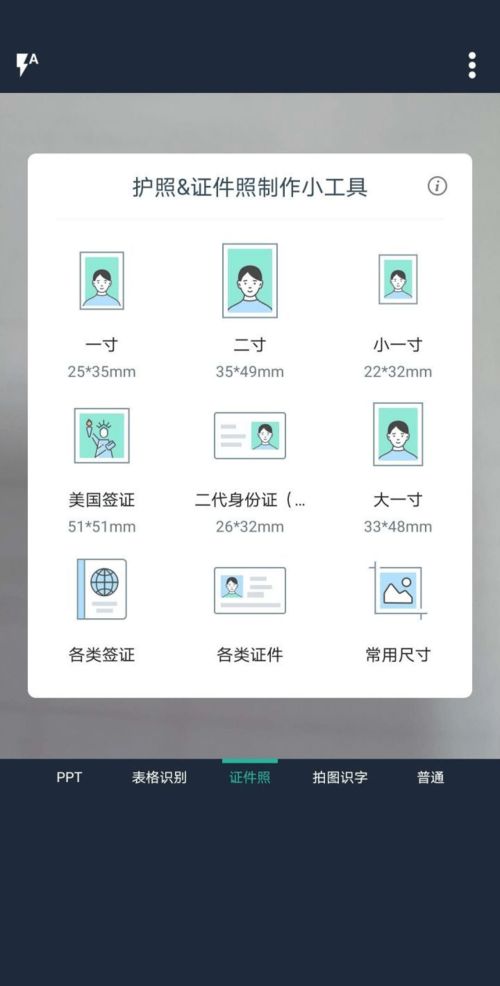
开始扫描与预览
点击屏幕上的“扫描”按钮,应用会自动捕捉文档并生成扫描图像。扫描完成后,你会看到扫描件的预览。此时,你可以对图像进行裁剪、旋转等操作,以进一步优化扫描效果。如果扫描的文件有多页,可以连续扫描,并在完成后进行排序和整合。
选择保存格式并保存
在编辑完成后,点击“保存”按钮。系统会提示你选择保存格式。此时,你需要选择“jpeg”格式,以将扫描件保存为图片文件。保存后,你可以在手机的相册或扫描全能王的文档库中找到这些图片文件。
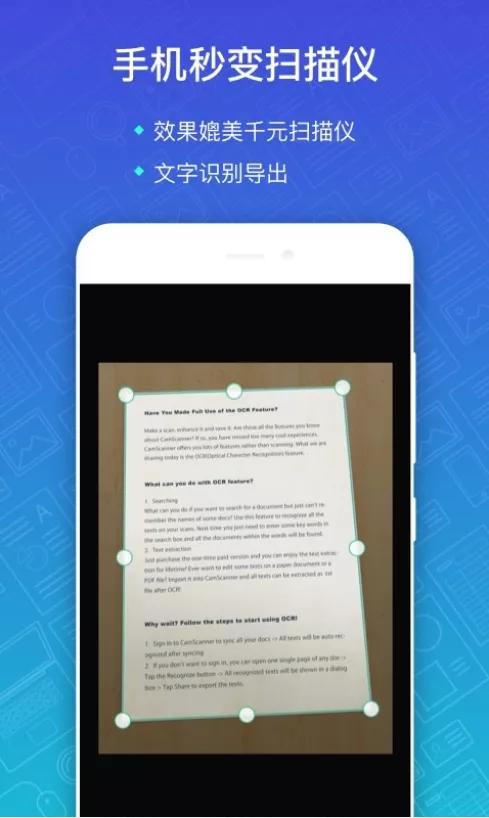
额外功能与便捷性
扫描全能王不仅支持将文档扫描成图片格式,还提供了许多其他便捷功能。例如,你可以使用ocr技术将图片中的文字提取出来,转化为可编辑的文本。此外,你还可以将扫描的图片文件分享给他人,或通过电子邮件、社交媒体或云存储服务进行分享。
对于办公族和学生党来说,扫描全能王无疑是一个强大的助手。它可以让你随时随地扫描和保存文档,无需再依赖笨重的扫描仪。同时,它还支持多种格式转换,让你的文档管理更加灵活和便捷。
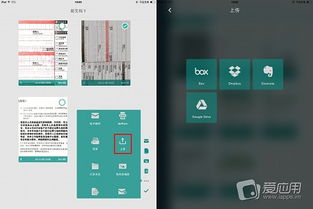
总之,扫描全能王是一款功能强大、操作简便的应用。它可以帮助你轻松地将纸质文档转化为数字格式,并保存为图片文件。无论你是需要扫描合同、报告还是证件,扫描全能王都能满足你的需求。快来下载体验吧!









